工具/原料:
系统版本:windows xp系统
品牌型号:联想小新经典版300
软件版本:系统之家一键重装系统12.5.45.1280
方法/步骤:
一:xp安装版系统下载iso镜像步骤
1、目前比较可靠的xp安装版系统镜像可在“下载火(xiazaihuo.com)系统官网”中找到,首先先进入官网。

2、找到顶部的“系统下载”进入。

3、点击“xp系统”,这时就可以看到目前可用的纯净的xp安装版系统下载了,选择合适的进入下载iso系统镜像即可。

二:xp系统iso镜像安装步骤
下载好xp安装版系统镜像后,安装的方法也比较简单。这里给大家介绍的就是借助系统之家一键重装系统工具制作u盘还原安装镜像的方法,具体步骤如下:
1、首先我们下载“系统之家一键重装系统”工具,在页面中选择”u盘模式“。
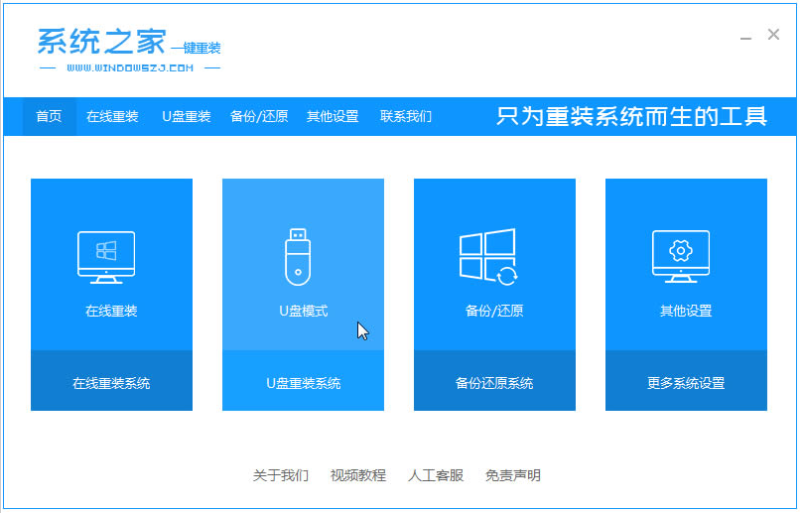
2、将u盘插到电脑当中,然后点击”开始制作“,选择xp系统直接制作启动盘。

3、只需等待系统下载并成功制作U盘工具。然后将下载好的xp安装版系统镜像解压保存在u盘目录下,拔出U盘并将其插入需要重新安装系统的计算机。
系统xp安装步骤(图文详细教程)
如果使用的xp系统老是频繁死机黑屏,修复也无法解决,自己的电脑配置又低的情况下,我们可以考虑重装安装新系统。不过一些新手用户不知道怎么安装系统xp怎么办?下面给大家演示下系统xp安装步骤教程。

4、打开计算机后,热键立即为F12,ESC,F8等。出现的界面中找到U盘选项回车进入。

5、然后出现系统主目录选择界面,选择【1】 Enter输入。

6、加载PE系统界面,出现需要安装的系统,然后单击安装即可。

7、选择需要安装的位置,一般会自动安装到C驱动器,确定后等待系统成功安装后,取出U盘并重新启动计算机。

8、重启进去到xp系统桌面时,即表示xp系统iso镜像安装完成啦。

注意事项:安装前注意备份好系统盘和u盘原有文件,避免丢失。
总结:
以上便是xp安装版系统下载iso镜像方法步骤,我们可以先去“下载火(xiazaihuo.com)系统官网”找到需要的xp安装版系统镜像,然后再借助系统之家一键重装工具制作u盘还原安装系统镜像即可,有不懂的网友可参照教程操作。
电脑总是蓝屏重启怎么回事
电脑使用久后难免会出现各种各样的问题,比较常见的就有电脑蓝屏等故障现象,比如说电脑总是蓝屏重启等。有网友不知道电脑总是蓝屏重启怎么回事,下面就教下大家电脑频繁蓝屏重启的原因和解决方法。






